șase metode simple pentru a deschide curățarea discului în computerul Windows 10 sunt ilustrate unul câte unul în acest articol.
ghid Video despre cum să deschideți curățarea discului pe Windows 10:
6 moduri de a deschide curățarea discului pe Windows 10:
Modul 1: Deschideți Instrumentul prin căutare.
apăsați Windows+F, tastați cleanmgr în caseta de căutare din meniul Start și faceți clic pe cleanmgr în rezultate.
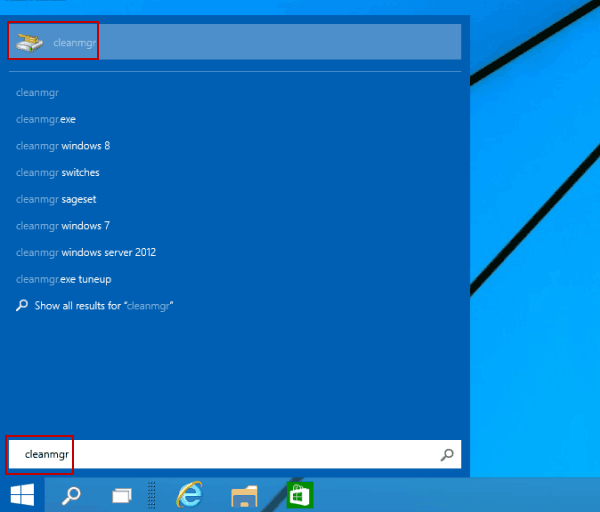
Modul 2: Deschideți curățarea discului prin Run.
utilizați Windows+R pentru a deschide dialogul Run, introduceți cleanmgr în caseta goală și alegeți OK.
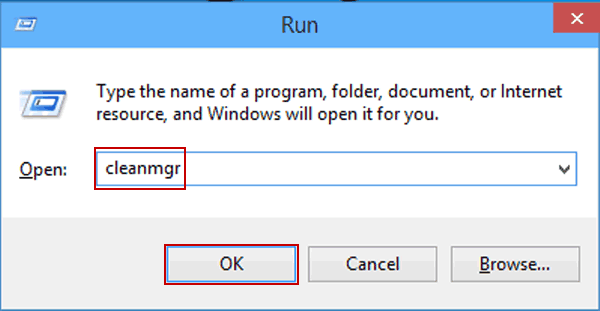
Modul 3: Porniți curățarea discului prin promptul de comandă.
Pasul 1: Deschideți Promptul De Comandă.
Pasul 2: Tastați cleanmgr în fereastra Prompt comandă, apoi apăsați Enter.
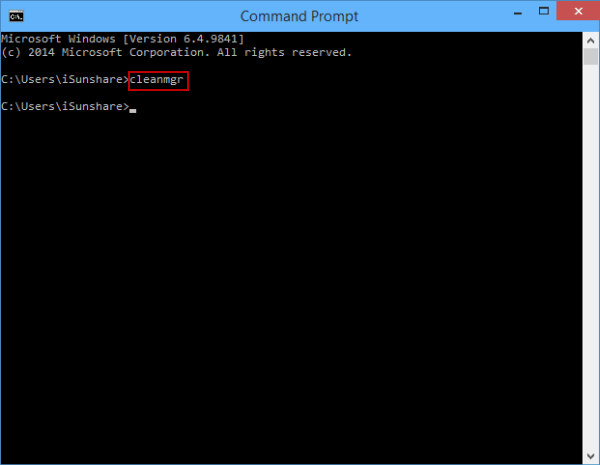
Modul 4: Deschideți Instrumentul prin Windows PowerShell.
Pasul 1: Atingeți butonul Căutare din bara de activități, tastați power în caseta goală și faceți clic pe Windows PowerShell pentru a o deschide.
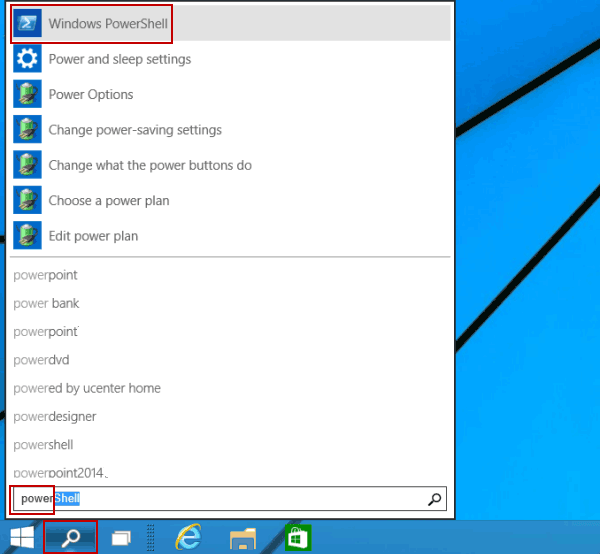
Pasul 2: Introduceți cleanmgr și apăsați Enter.
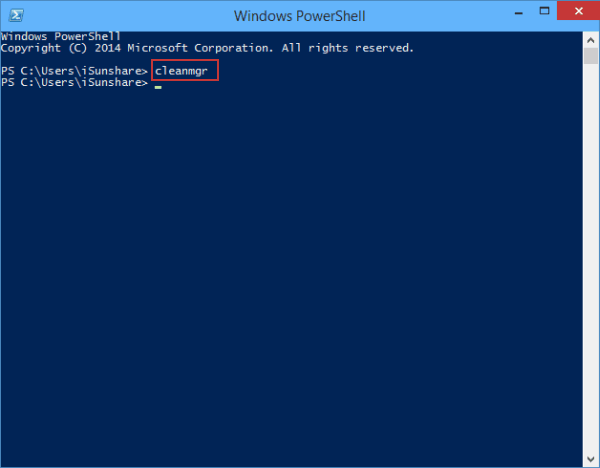
Modul 5: activați curățarea discului în Panoul de Control.
Pasul 1: Accesați Panoul De Control.
Pasul 2: Introduceți curățarea discului în caseta de căutare din dreapta sus și atingeți eliberați spațiu pe disc ștergând fișierele inutile.
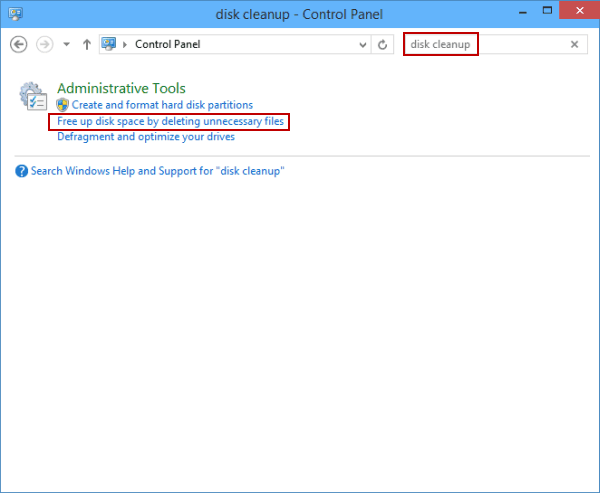
Modul 6: Deschideți curățarea discului din instrumentele Administrative.
Pasul 1: Faceți clic pe butonul Start din stânga jos, tastați administrativ și atingeți Instrumente Administrative în partea de sus a meniului Start.
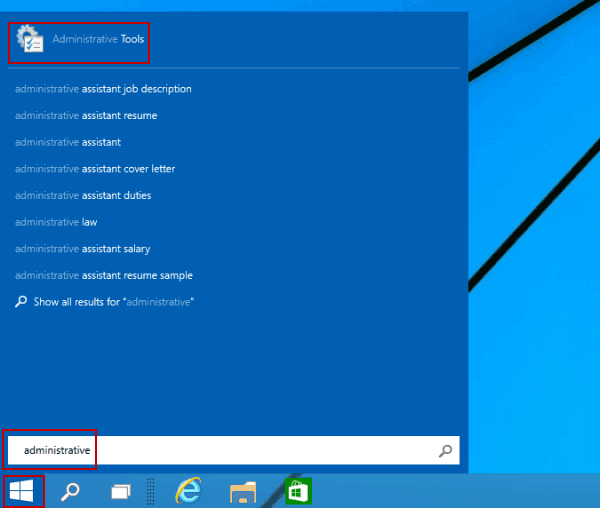
Pasul 2: Găsiți și faceți dublu clic pe Curățare disc în instrumente.
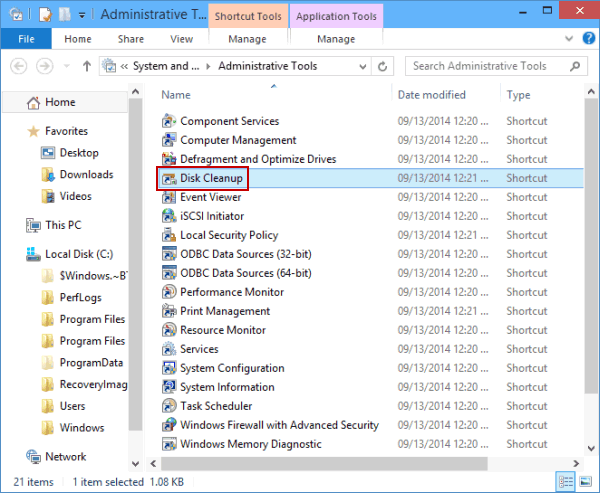
- 4 Modalități de a crea comenzi rapide de curățare a discului pe Desktop
- 7 Moduri de a accesa Device Manager în Windows 10
- 7 Moduri de a deschide Computer Management în Windows 10
- 3 moduri de a crea comenzi rapide de defragmentare și de a optimiza unitățile de pe Desktop
- 4 moduri de a deschide instrumentul de diagnosticare DirectX în Windows 10